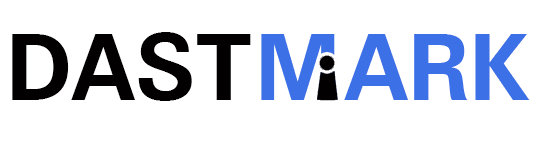O Microsoft Teams é uma plataforma de comunicação e colaboração em equipe desenvolvida pela Microsoft. Com o avanço da tecnologia e a necessidade de trabalhar de forma remota, a comunicação eficaz e a colaboração em equipe se tornaram ainda mais importantes. O Microsoft Teams oferece uma solução completa para essas necessidades, permitindo que equipes se conectem, compartilhem informações, colaborem em projetos e realizem reuniões virtuais.
O que é o Microsoft Teams e como ele funciona?
O Microsoft Teams é uma plataforma de comunicação baseada em nuvem que permite que equipes se conectem e colaborem em tempo real. Ele combina bate-papo, videoconferências, armazenamento de arquivos e integração com outras ferramentas de produtividade em um único aplicativo. Os usuários podem criar equipes, adicionar membros, compartilhar arquivos, atribuir tarefas, agendar reuniões e muito mais.
O Microsoft Teams possui várias funcionalidades que facilitam a comunicação e colaboração em equipe. Os usuários podem enviar mensagens instantâneas individuais ou em grupo, realizar chamadas de áudio e vídeo, compartilhar telas, fazer anotações em tempo real e até mesmo gravar reuniões para referência futura. Além disso, o Microsoft Teams permite que os usuários criem canais dentro de uma equipe para organizar conversas por tópicos específicos.
Benefícios de usar o Microsoft Teams para equipes conectadas
O uso do Microsoft Teams traz diversos benefícios para equipes conectadas. Um dos principais benefícios é o aumento da produtividade. Com todas as ferramentas de comunicação e colaboração em um único aplicativo, os membros da equipe podem se concentrar em seu trabalho sem a necessidade de alternar entre diferentes plataformas. Além disso, o Microsoft Teams permite que os usuários acessem arquivos e informações importantes de qualquer lugar, a qualquer momento, o que facilita o trabalho remoto.
Outro benefício do Microsoft Teams é a melhora na comunicação e colaboração. Com a possibilidade de enviar mensagens instantâneas, realizar chamadas de áudio e vídeo e compartilhar telas, os membros da equipe podem se comunicar de forma mais eficiente e resolver problemas de forma rápida. Além disso, o Microsoft Teams permite que os usuários trabalhem em documentos em tempo real, o que facilita a colaboração em projetos.
O Microsoft Teams também oferece facilidade no gerenciamento de projetos. Os usuários podem criar tarefas, atribuir responsáveis, definir prazos e acompanhar o progresso dos projetos em um único lugar. Além disso, o Microsoft Teams permite que os usuários criem canais específicos para cada projeto, o que facilita a organização das informações relacionadas a cada projeto.
Como criar uma equipe no Microsoft Teams
| Métricas | Valores |
|---|---|
| Número de membros da equipe | 5 |
| Número de canais criados | 3 |
| Número de mensagens enviadas | 50 |
| Número de reuniões realizadas | 2 |
| Número de arquivos compartilhados | 10 |
Criar uma equipe no Microsoft Teams é simples e fácil. Primeiro, é necessário fazer login na sua conta do Microsoft Teams. Em seguida, clique no ícone “Equipes” no painel esquerdo e selecione “Criar equipe”. Escolha o tipo de equipe que deseja criar – privada ou pública – e siga as instruções na tela para concluir a criação da equipe.
Ao criar uma equipe, é importante escolher um nome e uma descrição que sejam claros e descritivos. O nome da equipe deve refletir o objetivo ou o tema da equipe, enquanto a descrição deve fornecer informações adicionais sobre a equipe e suas atividades. Essas informações ajudarão os membros da equipe a entenderem o propósito da equipe e a se envolverem de forma eficaz.
Personalização do Microsoft Teams para atender às necessidades da sua equipe
O Microsoft Teams oferece várias opções de personalização para atender às necessidades específicas de cada equipe. Uma das opções de personalização é o layout do aplicativo. Os usuários podem escolher entre diferentes layouts, como grade ou lista, para visualizar as equipes e os canais. Além disso, os usuários podem personalizar as cores e os temas do aplicativo para torná-lo mais agradável visualmente.
Outra opção de personalização é a adição de aplicativos e bots. O Microsoft Teams possui uma loja de aplicativos integrada, onde os usuários podem encontrar e adicionar aplicativos que são relevantes para as necessidades da sua equipe. Esses aplicativos podem incluir ferramentas de produtividade, como gerenciadores de tarefas, ferramentas de colaboração em documentos e muito mais. Além disso, os usuários também podem adicionar bots para automatizar tarefas repetitivas e melhorar a eficiência da equipe.
Como adicionar membros à sua equipe no Microsoft Teams

Adicionar membros à sua equipe no Microsoft Teams é simples e fácil. Primeiro, clique com o botão direito do mouse no nome da equipe no painel esquerdo e selecione “Gerenciar equipe”. Em seguida, clique na guia “Membros” e selecione “Adicionar membros”. Digite o nome ou o endereço de e-mail dos membros que deseja adicionar e clique em “Adicionar”.
Ao adicionar membros à sua equipe, é importante definir as permissões de acesso corretas. O Microsoft Teams oferece diferentes níveis de permissões, como proprietário, membro e convidado. Os proprietários têm acesso total à equipe e podem adicionar ou remover membros, enquanto os membros têm acesso limitado à equipe. Os convidados são usuários externos que podem ser adicionados à equipe para colaborar em projetos específicos.
Como gerenciar tarefas e projetos no Microsoft Teams
Gerenciar tarefas e projetos no Microsoft Teams é fácil e eficiente. Os usuários podem criar tarefas dentro de um canal específico e atribuí-las a membros da equipe. Além disso, os usuários podem definir prazos para as tarefas e acompanhar o progresso em tempo real. O Microsoft Teams também permite que os usuários criem listas de tarefas para organizar as atividades relacionadas a um projeto específico.
Além disso, o Microsoft Teams oferece recursos avançados de gerenciamento de projetos, como a criação de quadros Kanban para visualizar o fluxo de trabalho do projeto. Os usuários podem criar colunas para representar as etapas do projeto e mover as tarefas entre as colunas à medida que são concluídas. Isso permite que os membros da equipe tenham uma visão clara do progresso do projeto e identifiquem possíveis gargalos.
Compartilhamento de arquivos e documentos com o Microsoft Teams
O Microsoft Teams facilita o compartilhamento de arquivos e documentos com a equipe. Os usuários podem armazenar arquivos na nuvem, o que permite que eles sejam acessados de qualquer lugar, a qualquer momento. Além disso, os usuários podem compartilhar arquivos com a equipe de forma rápida e fácil.
Ao compartilhar um arquivo, os usuários podem definir permissões de acesso para controlar quem pode visualizar ou editar o arquivo. Além disso, o Microsoft Teams permite que os usuários comentem e façam anotações em tempo real nos arquivos compartilhados, o que facilita a colaboração em documentos.
Como realizar reuniões e videoconferências no Microsoft Teams
O Microsoft Teams oferece recursos avançados para realizar reuniões e videoconferências com a equipe. Os usuários podem agendar reuniões diretamente no aplicativo e convidar membros da equipe para participar. Além disso, o Microsoft Teams permite que os usuários compartilhem suas telas durante as reuniões, o que facilita a apresentação de informações importantes.
Para realizar uma videoconferência, basta clicar no ícone “Chamada” no painel esquerdo e selecionar “Iniciar uma chamada”. Os usuários podem adicionar membros da equipe à chamada e realizar uma videoconferência em grupo. Durante a videoconferência, os usuários podem ativar ou desativar suas câmeras e microfones, bem como compartilhar suas telas.
Integração do Microsoft Teams com outras ferramentas de produtividade
O Microsoft Teams pode ser integrado com outras ferramentas de produtividade, como o Outlook e o SharePoint. A integração com o Outlook permite que os usuários acessem e gerenciem seus e-mails, calendários e tarefas diretamente no Microsoft Teams. Além disso, os usuários podem agendar reuniões e enviar convites para os membros da equipe diretamente do Microsoft Teams.
A integração com o SharePoint permite que os usuários acessem e compartilhem documentos armazenados no SharePoint diretamente no Microsoft Teams. Isso facilita o acesso aos documentos relevantes para a equipe e melhora a colaboração em projetos.
Além disso, o Microsoft Teams também pode ser integrado com aplicativos externos, como ferramentas de gerenciamento de projetos, ferramentas de comunicação e muito mais. Essa integração permite que os usuários acessem todas as ferramentas necessárias para o trabalho em um único lugar, o que melhora a eficiência da equipe.
Dicas para melhorar a colaboração e a comunicação da sua equipe com o Microsoft Teams
Existem várias dicas que podem ajudar a melhorar a colaboração e a comunicação da sua equipe com o Microsoft Teams. Uma das dicas é estabelecer normas de comunicação claras. Isso inclui definir horários de disponibilidade, tempo de resposta esperado e canais de comunicação preferenciais. Estabelecer essas normas ajuda a evitar mal-entendidos e garante que todos os membros da equipe estejam alinhados.
Outra dica é usar emojis e gifs para tornar a comunicação mais leve. O Microsoft Teams possui uma ampla variedade de emojis e gifs que podem ser usados para expressar emoções ou adicionar um toque de humor às conversas. Isso ajuda a criar um ambiente de trabalho positivo e a melhorar a colaboração em equipe.
Por fim, é importante incentivar o uso do Microsoft Teams para todas as atividades da equipe. Isso inclui o compartilhamento de arquivos, a realização de reuniões e videoconferências e a atribuição de tarefas. Ao centralizar todas as atividades da equipe no Microsoft Teams, os membros da equipe podem se manter atualizados e colaborar de forma mais eficiente.
Conclusão
O Microsoft Teams é uma ferramenta poderosa que facilita a comunicação e colaboração em equipe. Com suas diversas funcionalidades e opções de personalização, o Microsoft Teams pode ser adaptado para atender às necessidades específicas de cada equipe. Ao usar o Microsoft Teams, as equipes podem aumentar sua produtividade, melhorar sua comunicação e colaboração, e gerenciar projetos de forma eficiente. Portanto, é altamente recomendado o uso do Microsoft Teams para melhorar a comunicação e colaboração em equipe.
Confira também nosso artigo sobre o fim do suporte do Windows Server 2012 R2 e como isso pode afetar o uso do Teams Microsoft. Saiba mais sobre essa importante atualização e como se preparar para migrar para uma versão mais recente. Acesse o link aqui para ler mais sobre o assunto.